A mikroszkadozás, minifagyás vagy rövid keretcseppek javítása a Rainbow Six Siege
Uncategorized / / August 05, 2021
A Rainbow Six Siege vagy Tom Clancy Rainbow Six Siege egy taktikai lövöldözős online videojáték. Ezt a Ubisoft Montreal fejlesztette ki, és az Ubisoft adta ki. Az Ubisoftot gyakran tartják a legjobb játékfejlesztő vállalatnak. 2015-ben indult az összes olyan nagyobb platformon, mint a Microsoft Windows, a Play Station 4 és az Xbox One. Magában az első hónapban több mint 5 millió példányban kelt el, és ezzel az egyik legnépszerűbb AAA cím lett.
Tartalomjegyzék
- 1 Mi a probléma?
-
2 Hogyan lehet kijavítani a mikro-dadogást, a mini-fagyasztást vagy a rövid keretcseppeket a Rainbow Six Siege-ben?
- 2.1 1. javítás: Állítsa be a CPU prioritását
- 2.2 2. javítás: Az energiagazdálkodás módosítása
- 2.3 3. javítás: Javítsa meg a Microsoft Visual C ++ szoftvert
- 2.4 4. javítás: Távolítsa el és telepítse újra a játékot
- 3 Összecsomagolás
Mi a probléma?
Néhány játékosunk arra panaszkodik, hogy játékuk során dadogással és képkockák elé néznek. Ez tönkreteszi a játékélményüket. Az történik, amikor a felhasználó megnyitja az R6 ostromát, elkezd játszani, és a harc közepette ez elmarad és akadozik. Online játék lévén lehetetlen szünetet tartani, ezért akaratlanul folytatnia kell a játékot. És végül a játék fagyni kezd, ami újabb fejfájást okoz. És végül a felhasználó kénytelen bezárni a játékot. A számítógépek általában képesek a játékokat az ajánlottnál magasabb beállításokkal futtatni, de néha a CPU és az áramellátás problémái miatt erre nem képesek.
Ezt súlyos kérdésnek lehet nevezni a Gaming világában. Tehát most tartsa szem előtt a felhasználókat és különösen téged, mivel itt vagy, mert valószínűleg ugyanazzal a problémával szembesülsz. Olyan javításokat hoztunk, amelyek biztosan megoldanak minden egyes problémát, amellyel jelenleg szembesül. Tehát kezdjük az útmutatóval az R6 Siege összes hibájának kijavításához.

Hogyan lehet kijavítani a mikro-dadogást, a mini-fagyasztást vagy a rövid keretcseppeket a Rainbow Six Siege-ben?
Most végigvezetjük Önt a mikrodadogás, a fagyasztás és a kisebb keretcseppek folyamatán, amely tönkreteszi az R6 Siege általános játékélményét. Arra kérjük az olvasóinkat, hogy tartsák magukat a lépéseinkhez, és ne tegyenek semmi különöset, mint hogy elmondják nekünk. Az útmutató végén biztosan meg tudja oldani a játékkal kapcsolatos összes problémáját. Kezdjük tehát.
1. javítás: Állítsa be a CPU prioritását

CPU-jának vagy processzorának rengeteg munkája van a játék helyett. De bármikor megváltoztathatja a CPU meggondolását, hogy elvégezze azt a munkát, amelyet először meg akar tenni. Ezután koncentráljon más dolgokra. Tehát ehhez meg kell változtatnia a prioritási beállításokat. Ehhez kövesse az alábbi lépéseket.
- Kattintson a Ctrl + Shift + Esc billentyűkre együtt
- Ez megnyitja a Feladatkezelőt, majd kattintson a Részletek fülre
- A Részletek lapon keresse meg a Rainbow Six Siege.exe fájlt, és kattintson rá a jobb gombbal
- Ezután a legördülő menüből válassza a menü prioritását, majd kattintson a „Magas” gombra.
Indítsa újra a számítógépet, és ellenőrizze, hogy a probléma megoldódott-e vagy sem. Ezzel a CPU más dolgokról a játékára helyezi a hangsúlyt, kiemelt fontosságot tulajdonítva neki. Ezért kevesebb csuklást fog észrevenni. Ha ez nem segít, akkor a következő javításunkra gondol.
2. javítás: Az energiagazdálkodás módosítása
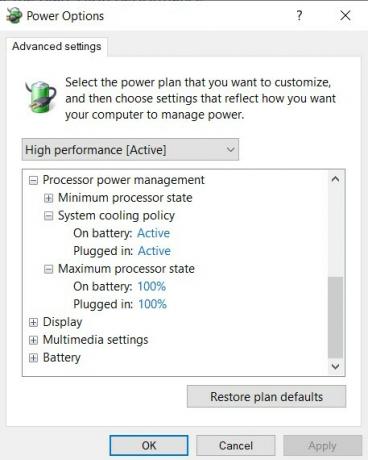
Csakúgy, mint a CPU, az energiagazdálkodási beállításait is csökkentik, hogy hosszú távon segítsenek. De amikor szeretsz játszani, akkor kit érdekel. Tehát csak maximálisan fel kell vernie a teljesítménybeállításokat, hogy élvezhesse a vajas-sima játékmenetet. Ehhez kövesse az alábbi lépéseket.
- Kattintson a Start gombra, és írja be a vezérlőpultot a keresőmezőbe
- Ezután nyissa meg a kezelőpanelt, és kattintson a Sytem & Security elemre
- A Rendszer és biztonság ablakban a Bal oldali panelen található Energiagazdálkodási lehetőségek, erre kattintson
- Most kattintson a „Terv beállításainak módosítása” elemre.
- Ezután kattintson a „Speciális energiabeállítások” elemre.
- Ezután a következő videóban, a processzor energiagazdálkodása alatt válassza a processzor teljesítményét 100% -ra
- Végül kattintson az OK gombra
Ezután indítsa újra a rendszert, és indítsa el a játékot. Biztosan látni fogja a különbséget. Ha még mindig úgy érzi, bármilyen probléma lépjen a következő megoldásunkra
3. javítás: Javítsa meg a Microsoft Visual C ++ szoftvert
A Microsoft Visual C ++ javítása és újratelepítése megoldhatja a dadogással és a keretdobásokkal kapcsolatos problémákat. A Microsoft Visual C ++ újratelepítéséhez kövesse az alábbi lépéseket.
- Kattintson a fájlkezelőre
- A fájlkezelő ablakban kattintson a bal felső sarokban található számítógép fülre
- Ezután kattintson a „Program eltávolítása vagy módosítása” elemre.
- Ezután ebben az ablakban görgessen lefelé, és keresse meg a „Microsoft Redistributable 2015 vagy 2017” elemet, majd távolítsa el azt
Az eltávolítás befejezése után kattintson az alábbi letöltés gombra, és töltse le a legújabb Microsoft Visual C ++ szoftvert. Ezután folytassa a telepítést. Ez a javítás valószínűleg megoldja a problémát. Ha nem, akkor mehet a legutóbbi javítással, ez mindenképpen megoldja a problémáját.
Töltse le a Visual C ++ alkalmazást4. javítás: Távolítsa el és telepítse újra a játékot
Ha semmi nem működik a játékodban, akkor a játék eltávolítása és újratelepítése lehet a legjobb megoldás. Az újratelepítés után a játékfájlok integrálódnak, és a rendszer számára a legjobb optimalizálást kapják. Ez a javítás a legtöbb játéknál működik, és a Rainbow 6 ostroma már más. Tehát próbálja meg eltávolítani a játékot a 3. javításunk követésével, majd telepítse újra a játékot a Steam kliensből. És jól tudsz menni.
Összecsomagolás
Ebben az útmutatóban a mikro-dadogást, a mini-fagyasztást és a rövid keretcseppeket tárgyaltuk Tom Clancy Rainbow Six Siege című művében. Reméljük, hogy a Rainbox Six Siege játék közben semmilyen problémával nem fog szembenézni. Reméljük, hogy ez az útmutató hasznos volt az Ön számára. Ha bármilyen kérdése vagy visszajelzése van, nyugodtan kommentelje alább az Ön nevét és e-mail azonosítóját. Hasonlóképpen nézze meg a mi iPhone tippek és trükkök, PC tippek és trükkök, és Android-tippek és trükkök további ilyen tippeket és trükköket. Köszönöm.
Anubhav Roy egy számítástechnikai mérnök hallgató, aki óriási érdeklődést mutat a számítógépek, az Android és más, az információs és technológiai világban zajló világ iránt. Képzett a gépi tanulásból, az adattudományból, és programozó Python nyelven a Django keretrendszerrel.



